FIX: VPN-feil 809 på Windows 10
VPN-feil 809 oppstår vanligvis når en brannmur mellom klienten og serveren blokkerer portene som en VPN-tunnel bruker. I tillegg støtter Windows som standard ikke IPsec NAT-T sikkerhetsforeninger til servere bak en NAT-enhet.
NAT-enheter har mulighet til å oversette nettverkstrafikk, og på grunn av dette kan du få feil når du setter en server bak en NAT-enhet og bruker IPsec NAT-T-miljøet.
Noen av symptomene på VPN-feil 809 inkluderer feilmeldingen du mottar, og hvis du bruker L2TP-protokollen, kan du ikke koble til slik at feilen vises, og sier: " Nettverksforbindelsen mellom datamaskinen og VPN-serveren kunne ikke etableres .”
Når feilen vises, vil hendelsesloggen også ikke vise noen relaterte logger, fordi trafikken ikke kommer til MXs WAN-grensesnitt.
For å løse VPN-feil 809, her er noen løsninger du kan prøve.
FIX: VPN-feil 809
- Aktiver portene på brannmuren / ruteren
- Legg til en verdi i Windows-registret
- Deaktiver Xbox Live Networking-tjenester
- Kontroller PAP-innstillinger
1. Aktiver portene på brannmuren / ruteren
Vanligvis manifesterer VPN-feil 809 ved PPTP-porten (TCP 1723), eller port L2TP eller IKEv2-porten (UDP port 500 eller 4500) blokkert av en brannmur eller en ruter.
Løsningen er å aktivere porten på brannmuren eller ruteren din. Hvis dette ikke er mulig, distribuere SSTP eller OpenVPN-basert VPN-tunnel på VPN-leverandøren din.
Dette gjør at VPN-tilkoblingen kan fungere over brannmuren, NAT og webproxy.
2. Legg til en verdi i Windows-registret
Hvis du får VPN-feil 809 når du prøver å etablere VPN-tilkoblingen din, og din MX ligger bak en NAT, er løsningen for dette å legge til AssumeUDPEncapsulationContextOnSendRule "DWORD-verdien til Windows-registret.
Dette gjør at Windows-operativsystemet kan opprette sikkerhetsforeninger når VPN-serveren og dataklienten er bak NAT-enheter.
For Windows 10 gjør du dette:
- Høyreklikk start og velg Kjør
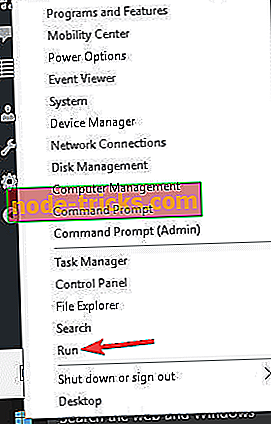
- Skriv regedit og trykk enter
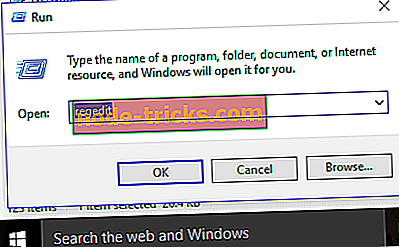
- Finn denne banen: HKEY_LOCAL_MACHINESYSTEMCurrentControlSetServicesPolicyAgent
- RegValue: AntaUDPEncapsulationContextOnSendRule
- Skriv inn DWORD
- Endre dataverdien til 2. Når du har opprettet nøkkelen, start datamaskinen på nytt.
Merk: Noen tredjeparts nettverksapper kan forårsake VPN-feil 809, som SmartByte, slik at deaktivere det også kan løse problemet og la VPN-en koble til igjen.
Merk : Hvis du vil ha et VPN-verktøy som fungerer som en sjarm, anbefaler vi deg Cyberghost. Installer nå Cyberghost VPN (for øyeblikket nedsatt) og sikre deg selv. Det beskytter PCen mot angrep mens du surfer, maskerer din IP-adresse og blokkerer all uønsket tilgang.
CyberGhost lanserte også den 7. versjonen for Windows, med mange nye sikkerhetsfunksjoner, så vi foreslår at du prøver det.
Hvorfor velge CyberGhost? Cyberghost for Windows- 256-biters AES-kryptering
- Over 3000 servere over hele verden
- Flott prisplan
- Utmerket støtte
3. Deaktiver Xbox Live Networking-tjenester
Noen ganger kan antivirusprogrammet være uforenlig med Windows 10, slik at det ødelegger IPsec-tilkoblinger. En Windows 10-tjeneste kan blokkere tilgang til L2TP / IPsec VPN for å løse dette og forhindre VPN-feil 809, gjør dette:
- Skriv inn tjenester i søkeboksen
- Klikk på Tjenester fra søkeresultatene
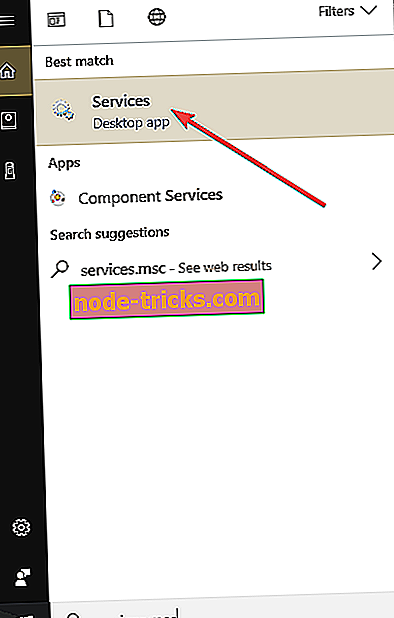
- Finn Xbox Live Networking Services og deaktiver den
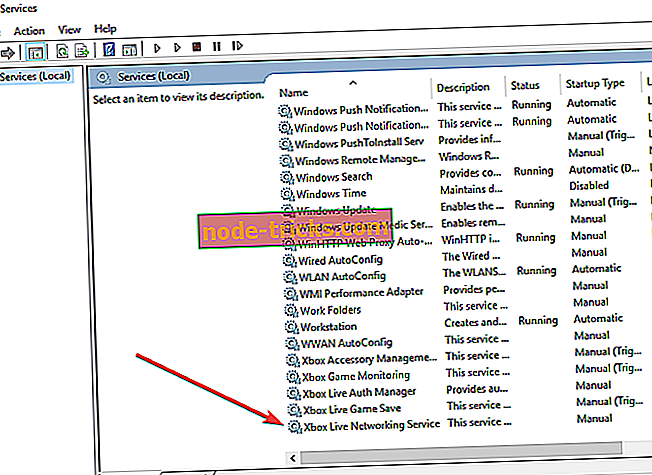
- Sjekk om VPN-tilkoblingen din fungerer og feilen 809 forsvinner
- RELATED: VPN blokkert på Windows 10? Ikke vær panikk, her er løsningen
4. Kontroller PAP-innstillingene
- Klikk Start og velg Innstillinger
- Velg Nettverk og Internett
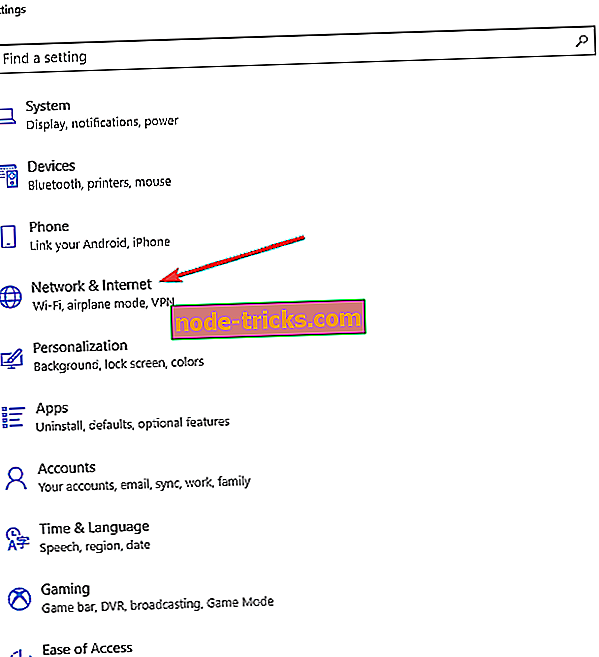
- Klikk på VPN i venstre rute
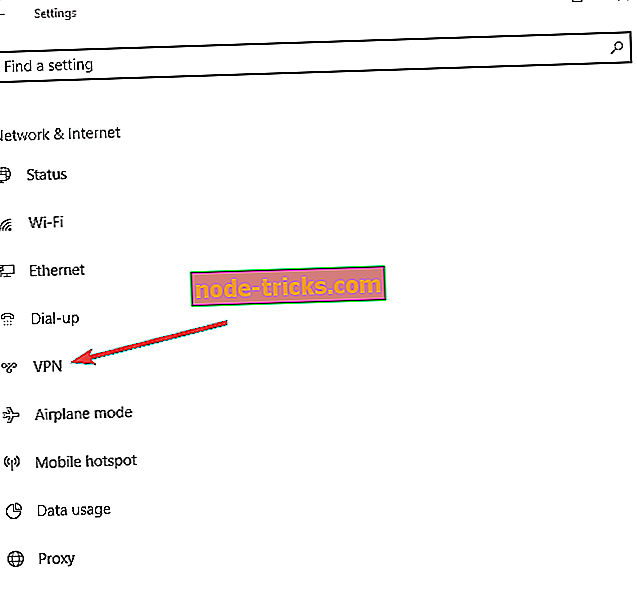
- Klikk på Legg til en VPN- tilkobling og bruk følgende:
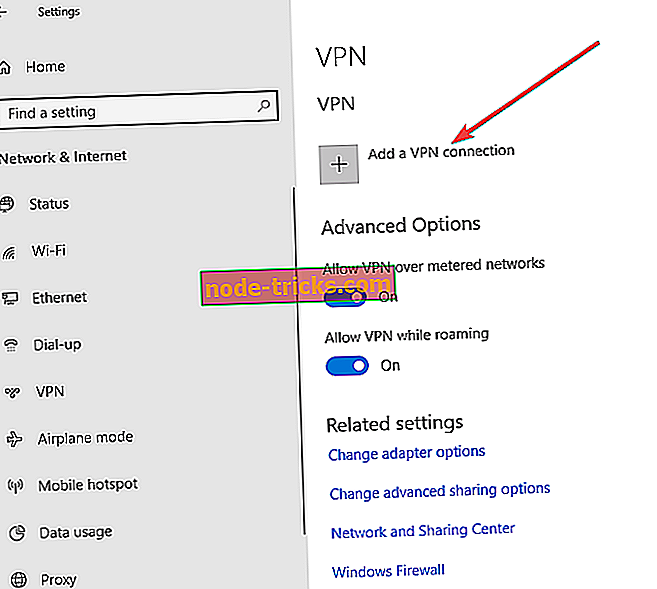
For VPN-leverandør bruker du Windows (innebygd)
For Connection Name, skriv alt du liker som dette vil bli vist på grensesnittet
For servernavn eller adresse, skriv det eksterne vertsnavnet til VPN-en
For VPN-type, velg L2TP / IPsec
For Type påloggingsinformasjon, velg Brukernavn og passord
For brukernavn / passord / husk meg : sett etter behov da disse er valgfrie
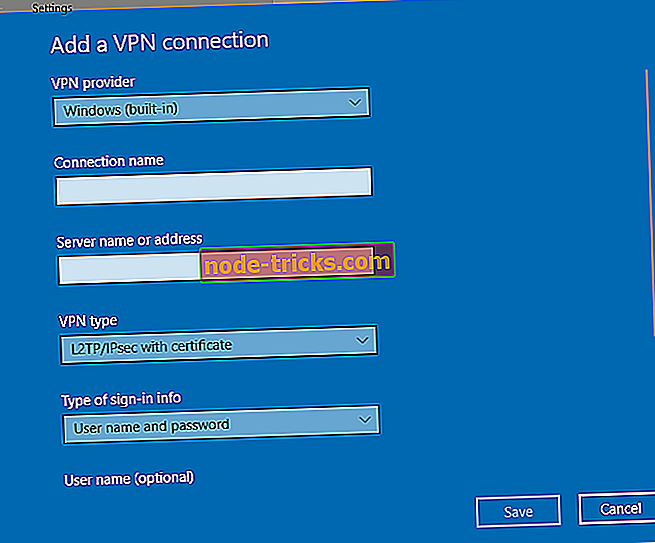
- Klikk på Lagre
- Velg Endre adapteralternativer
- Høyreklikk på forbindelsen du opprettet, og velg Egenskaper
- Under Sikkerhets-fanen klikker du på Avanserte innstillinger
- Klikk på Bruk forhåndsdelt nøkkel
- Skriv inn PSK og klikk OK
- Angi datakryptering til maksimal styrke
- Under Autentisering velger du Tillat disse protokollene
- Merk kun PAP- boksen
- Start datamaskinen på nytt
- Deaktiver tjenesten for Xbox Live Networking Services og se om VPN-feil 809 vedvarer
Var du i stand til å løse VPN-feilen 809? Gi oss beskjed i kommentarfeltet nedenfor.



!["Din tilkobling er ikke privat" feil [Fix]](https://node-tricks.com/img/fix/813/your-connection-is-not-private-error.jpg)




![7 beste VPN for å spille League of Legends [2019 Guide]](https://node-tricks.com/img/vpn/361/7-best-vpns-playing-league-legends-7.png)